来源:www.laomaotao.org 时间:2018-06-13 08:15
有很多用户都知道局域网是指在某一个区域内由多台计算机互联成的计算机组,一般局域网比较适合几个人一起打游戏,或者是办公室需要打印机共享的比较多,不过有很多用户都不知道怎么设置局域网,那么win7系统怎么设置局域网呢?今天为大家分享win7系统设置局域网的操作方法。
1.首先,需要返回到Win7旗舰版电脑的桌面位置,之后,右键点击桌面的计算机图标,然后选择下滑菜单中的属性选项。
2.在弹出来的窗口中,就可以看到下方的“计算机名称、域和工作组设置”了,直接点击后面的更改设置。如图所示:
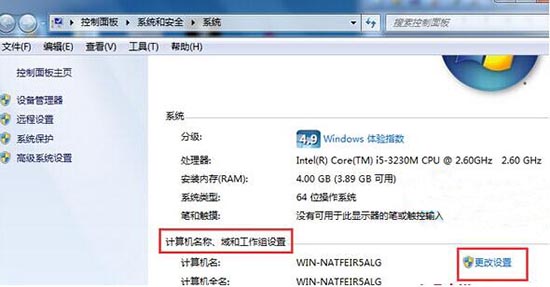
3.在弹出来的窗口中,需要先将界面切换到计算机名这一栏中,然后就可以在窗口下方看到“更改重命名这台计算机,或者更改其他域或工作组”选项了,直接点击后面的更改按钮,之后,就可以在弹出的窗口中,输入管理员帐号和密码,这样就可以进入到局域网中了。如图所示:
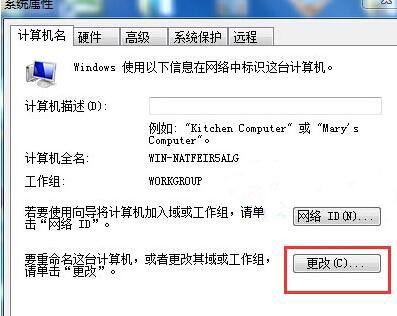
关于win7系统设置局域网的操作方法就为用户们详细介绍到这边了,如果用户们不知道如何设置局域网,可以参考以上方法步骤进行操作哦,希望本篇教程对大家有所帮助,更多精彩教程请关注新毛桃官方网站。
责任编辑:新毛桃:http://www.laomaotao.org